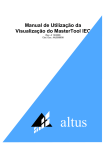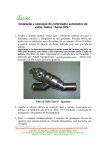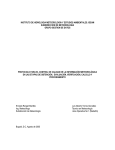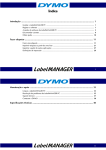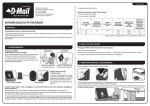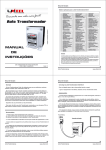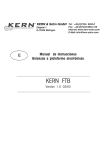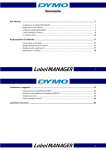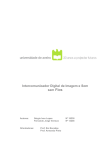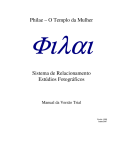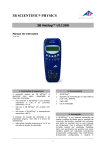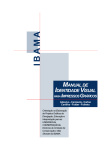Download Manual de utilização - Supplier Relationship Management
Transcript
Supplier Relationship Management - SRM Manual de utilização - Supplier Relationship Management Versão: A Data: 22/10/04 BIC AMAZÔNIA S/A Pág. 1 of 90 Supplier Relationship Management - SRM Índice FORMULÁRIO DE APROVAÇÃO DE AMOSTRA ............................................. 03 1- Emissão................................................................................................................................ 03 2- Como cadastrar um novo fornecedor. ................................................................................. 06 3- Como cadastrar um novo contato. ...................................................................................... 07 4- Como cadastrar novos contatos no campo Direcionar Cópia para. ..................................... 08 5- Aprovação do FAA. ............................................................................................................. 09 5.1− Aprovação da Amostra Inicial. ...................................................................................... 09 5.2− Aprovação do Lote Piloto. ............................................................................................. 10 5.3− Aprovação do Lote Industrial........................................................................................ 11 ROUTING DE APROVAÇÃO .......................................................................... 12 1- Emissão................................................................................................................................ 12 2- Aprovação do Routing. ....................................................................................................... 15 2.1− Aprovação do Departamento de Marketing. ................................................................. 15 2.2− Aprovação do Departamento Jurídico........................................................................... 18 2.3− Aprovação do Departamento de Desenvovimento de Embalagens. ............................. 21 PLANILHA DE EMBALAGEM ........................................................................ 25 1- Emissão................................................................................................................................ 25 2- Como consultar uma Planilha de Embalagem ..................................................................... 30 SISTEMA DE DOWNLOAD............................................................................ 31 1- Upload de Arquivos.............................................................................................................. 31 2- Como salvar a Arte Final em seu computador..................................................................... 33 ROLLING FORECAST ................................................................................... 37 1- Emissão................................................................................................................................ 37 2- Como salvar o arquivo em seu computador ........................................................................ 39 BOLETIM DE OCORRÊNCIA ......................................................................... 44 1- Emissão................................................................................................................................ 44 2- Análise do Fornecedor. ....................................................................................................... 47 3- Análise do Departamento de Suprimentos. ........................................................................ 50 KEY PERFORMANCE INDICATOR ................................................................ 52 1- Indicação do índices de preço e inovação. ......................................................................... 52 2- Upload da planilha KPI-Web. ............................................................................................... 54 3- Como consultar o Relatório de KPI. .................................................................................. 56 4- Como imprimir o Relatório de KPI. ..................................................................................... 59 INSTRUÇÃO TÉCNICA ................................................................................. 60 1- Como converter o Documento do Word em Documento de HTML ..................................... 60 2- Como 3- Como 4- Como 5- Como 6- Como fazer o upload de uma Instrução Técnica. ................................................................ 67 consultar uma Instrução Técnica. ............................................................................ 80 imprimir uma Instrução Técnica................................................................................ 85 visualizar o Desenho Técnico e a Arte Final. ............................................................. 88 salvar o Desenho Técnico e a Arte Final em seu computador. ................................. 90 BIC AMAZÔNIA S/A Pág. 2 of 90 Supplier Relationship Management - SRM Formulário de Aprovação de Amostras (FAA) 1- Emissão do FAA (Responsabilidade: Desenvolvimento de Embalagens) Departamento 1 Campo 1: Clique no botão para emitir um FAA BIC AMAZÔNIA S/A Pág. 3 of 90 de Supplier Relationship Management - SRM 2 3 4 5 6 7 8 9 10 11 12 Campo 2: Selecionar o tipo do material a ser testado. Temos as opções: Material de Embalagem ou Matéria-prima. Campo 3: Este campo indica o ano da emissão e o número do FAA. Este número é gerado automaticamente, portanto, o campo não deve ser preenchido. Campo 4: Preencher este campo com o código do JDE. Caso ainda não possua o código cadastrado, colocar "Não se Aplica" (N/A). Campo 5: Informar as dimensões de comprimento, largura e altura da amostra em mm (milímetros). Campo 6: Informar a descrição da amostra testada. BIC AMAZÔNIA S/A Pág. 4 of 90 Supplier Relationship Management - SRM Campo 7: Deve-se informar a quantidade de amostras que serão utilizadas para os testes da Amostra Inicial e a unidade de medida do mesmo. Campo 8: Informar o fornecedor Campo 9: Informar o motivo pelo qual o FAA está sendo emitido. Campo 10: Escolher neste campo a Manufatura e o responsável pela aprovação do FAA. Campo 11: Neste campo possibilita cadastrar pessoas que necessitam das informações contidas no FAA, portanto, estes tem apenas a função de conhecimento não podendo fazer nenhuma alteração e preenchimento no FAA. Campo 12: Com todos os campos preenchidos clicar no botão Enviar, neste momento todos os envolvidos no respectivo FAA estarão sendo comunicados que um novo formulário foi emitido, estando disponível para aprovação/ reprovação e consulta do mesmo. BIC AMAZÔNIA S/A Pág. 5 of 90 Supplier Relationship Management - SRM 2- Como cadastrar um novo fornecedor 1 2 3 Campo 1: Para cadastrar um novo fornecedor deve-se escolher o campo Novo Fornecedor. Campo 2: Cadastrar o nome e o código de cadastro do fornecedor do JDE. Campo 3: Clique no botão Cadastrar para que os dados sejam atualizados. Posteriormente deve-se cadastrar um novo contato. BIC AMAZÔNIA S/A Pág. 6 of 90 Supplier Relationship Management - SRM 3- Como cadastrar um novo contato 1 3 2 Campo 1: Escolha neste campo o fornecedor cadastrado anteriormente. Campo 2: Cadastrar o nome e endereço de e-mail do novo contato. Campo 3: Clique no botão Cadastrar para que os dados sejam atualizados. BIC AMAZÔNIA S/A Pág. 7 of 90 Supplier Relationship Management - SRM 4- Como cadastrar novos contatos no campo Direcionar Cópia para O campo Direcionar Cópia para (Campo 1) possibilita cadastrar pessoas que necessitam das informações contidas no FAA, portanto, estes tem apenas a função de conhecimento não podendo fazer nenhuma alteração ou preenchimento no FAA. 2 4 1 2 Campo 2: Cadastre o nome do novo contato. Campo 3: Cadastre neste campo o endereço de e-mail. Campo 4: Clique em Cadastrar. BIC AMAZÔNIA S/A Pág. 8 of 90 Supplier Relationship Management - SRM 5- Aprovação do FAA ( Responsabilidade: Manufatura) 5.1- Aprovação da Amostra Inicial 1 2 1 2 3 4 Campo 1: Informar a quantidade de amostras que serão utilizadas para os testes do Lote Piloto. Campo 2: O campo Aprovado e Reprovado tem a finalidade de informar o status da amostra após o teste. Mas, caso não seja necessário o teste da Amostra Inicial, selecione o campo Não se Aplica. Campo 3: Este campo tem a função de informar o motivo do status da amostra. Campo 4: Com todos os campo preenchidos clique em Enviar, neste momento todos os envolvidos no respectivo FAA estarão sendo comunicados sobre a aprovação da Amostra Inicial. BIC AMAZÔNIA S/A Pág. 9 of 90 Supplier Relationship Management - SRM 5.2- Aprovação do Lote Piloto 1 2 3 4 Campo 1: Informar a quantidade de amostras que serão utilizadas para os testes do Lote Industrial. Campo 2: O campo Aprovado e Reprovado tem a finalidade de informar o status da amostra após o teste. Mas, caso não seja necessário o teste do Lote Piloto, selecione o campo Não se Aplica. Campo 3: Este campo tem a função de informar o motivo do status da amostra. Campo 4: Com todos os campo preenchidos clique em Enviar, neste momento todos os envolvidos no respectivo FAA estarão sendo comunicados sobre a aprovação do Lote Piloto. BIC AMAZÔNIA S/A Pág. 10 of 90 Supplier Relationship Management - SRM 5.3- Aprovação do Lote Industrial 1 2 3 Campo 1: Informar o status da amostra após o teste, selecionando o campo Aprovado ou Reprovado. Campo 2: Este campo tem a função de informar o motivo do status da amostra. Campo 3: Com todos os campo preenchidos clique em Enviar, neste momento todos os envolvidos no respectivo FAA estarão sendo comunicados sobre a aprovação do Lote Industrial. BIC AMAZÔNIA S/A Pág. 11 of 90 Supplier Relationship Management - SRM Routing de Aprovação 1- Emissão (Responsabilidade: Departamento de Desenvolvimento de Embalagens) 1 Campo 1: Clique no botão para emitir um Routing. BIC AMAZÔNIA S/A Pág. 12 of 90 Supplier Relationship Management - SRM 2 3 4 Campo2: Neste campo o emissor escolhe a linha de produtos que o Routing corresponde. (Escrita, Isqueiro, Barbeador, Bic Graphic) Campo3: Informar os responsáveis do Departamento de Marketing pela aprovação/ reprovação da Arte Final. Campo 4: Este campo possibilita cadastrar um novo contato para o Departamento de Marketing, para isso, informe o nome do novo contato e endereço de e-mail do mesmo. Vale lembrar que este novo contato participará apenas do Routing de Aprovação em que foi incluso. BIC AMAZÔNIA S/A Pág. 13 of 90 Supplier Relationship Management - SRM 5 6 7 8 9 Campo 5: Selecionar os responsáveis pelo Departamento Jurídico pela aprovação/ reprovação da Arte final. Campo 6: Este campo possibilita cadastrar um novo contato para o Departamento Jurídico, para isso, informe o nome do novo contato e endereço de e-mail. Vale lembrar que este novo contato participará apenas do Routing de Aprovação em que foi incluso. Campo 7: Anexar neste campo a Arte Final em PDF, colocando o endereço de rede. Caso não conheça o endereço clique em Procurar, abrirá uma nova janela para a escolha do arquivo correspondente. Campo 8: Informar neste campo o motivo da emissão do Routing. Campo 9: Clique em Enviar para que os envolvidos no respectivo Routing sejam comunicados que uma nova arte está pendente para a aprovação. BIC AMAZÔNIA S/A Pág. 14 of 90 Supplier Relationship Management - SRM 2- Aprovação do Routing O Routing passará por 3 aprovações, primeiramente a do Departamento de Marketing, posteriormente a do Departamento Jurídico, e por final a do Departamento de Desenvolvimento de Embalagens. 2.1- Aprovação do Departamento de Marketing 1 2 Campo 1: Clique no campo Em aberto para buscar todos os Routings que estão pendentes para aprovação. Campo 2: Clique em Buscar. BIC AMAZÔNIA S/A Pág. 15 of 90 Supplier Relationship Management - SRM 3 Campo 3: No Resultado da Busca selecione o campo Status para fazer a aprovação. BIC AMAZÔNIA S/A Pág. 16 of 90 Supplier Relationship Management - SRM 4 5 6 Campo 4: Para visualizar a Arte Final clique no campo Visualizar. Campo 5: Informar neste campo as modificações e comentários sobre a Arte Final. Campo 6: Com os campos preenchidos basta clicar em Enviar, neste momento todos os envolvidos no respectivo Routing estarão sendo comunicados (via e-mail) sobre a aprovação do Departamento de Marketing. Após a aprovação de Marketing, o Routing estará disponível para a aprovação do Departamento Jurídico. BIC AMAZÔNIA S/A Pág. 17 of 90 Supplier Relationship Management - SRM 2.2- Aprovação do Departamento Jurídico 1 2 Campo 1: Clique no campo Em aberto para buscar todos os Routings que estão pendentes para aprovação. Campo 2: Clique em Buscar. BIC AMAZÔNIA S/A Pág. 18 of 90 Supplier Relationship Management - SRM 3 Campo 3: No Resultado da Busca clique no campo Status para fazer a aprovação. BIC AMAZÔNIA S/A Pág. 19 of 90 Supplier Relationship Management - SRM 4 Aprovado 5 6 BIC AMAZÔNIA S/A Pág. 20 of 90 Supplier Relationship Management - SRM Campo 4: Para visualizar a Arte Final clique no campo Visualizar. Campo 5: Informar neste campo as modificações e comentários sobre a Arte Final. Campo 6: Com os campos preenchidos basta clicar em Enviar, neste momento todos os envolvidos no respectivo Routing estarão sendo comunicados (via e-mail) sobre a aprovação do Departamento Jurídico. 2.3- Aprovação Embalagens do Departamento de Desenvolvimento 1 2 BIC AMAZÔNIA S/A Pág. 21 of 90 de Supplier Relationship Management - SRM Campo 1: Clique no campo Em aberto para buscar todos os Routings que estão pendentes para aprovação. Campo 2: Clique em Buscar. 3 Campo 3: No Resultado da Busca clique no campo Status para fazer a aprovação. BIC AMAZÔNIA S/A Pág. 22 of 90 Supplier Relationship Management - SRM Campo Campo 4: Para visualizar a arte final clique no campo Visualizar. 4 5 6 BIC AMAZÔNIA S/A Pág. 23 of 90 Supplier Relationship Management - SRM Campo 5: Informar neste campo as modificações e comentários sobre a arte final. Campo 6: Com os campos preenchidos basta clicar em Enviar, neste momento todos os envolvidos no respectivo Routing estarão sendo comunicados (via e-mail) sobre a aprovação do Departamento de Desenvolvimento de Embalagens. BIC AMAZÔNIA S/A Pág. 24 of 90 Supplier Relationship Management - SRM Planilha de Embalagem 1- Emissão (Responsabilidade: Departamento de Desenvolvimento de Embalagens) 1 Campo 1: Clique no campo 1 para emitir uma Planilha de Embalagem. BIC AMAZÔNIA S/A Pág. 25 of 90 Supplier Relationship Management - SRM 3 4 Campo 2: Informe a quantidade de linhas a serem utilizadas no campo DE e PARA na Planilha de Embalagem. Campo 3: Clicar em OK. BIC AMAZÔNIA S/A Pág. 26 of 90 Supplier Relationship Management - SRM 4 5 Campo 4: Informar a descrição do PAE, seguindo como modelo a descrição do PAE cadastrado no JDE. Campo 5: Informar o código do PAE cadastrado no JDE. BIC AMAZÔNIA S/A Pág. 27 of 90 Supplier Relationship Management - SRM 6 7 8 Campo 6 e 7: Informar as modificações que ocorreram na Estrutura de Produto. Campo 8: Preencha o campo 8 com as observações sobre a Planilha de Embalagem BIC AMAZÔNIA S/A Pág. 28 of 90 Supplier Relationship Management - SRM 9 10 11 12 Campo 9: A Planilha de Embalagem deverá ser enviada apenas para Fornecedores Outsouring. Caso contrário deixar o campo 9 sem preenchimento. Campo 10: Selecionar os envolvidos do Departamento de PCP que deverão receber a Planilha de Embalagem. Campo 11: Caso necessite cadastrar novos contatos no Departamento de PCP, faça- o no campo 11. Campo 12: Clique no botão Enviar para que todos os envolvidos na Planilha de Embalagem sejam comunicados. BIC AMAZÔNIA S/A Pág. 29 of 90 Supplier Relationship Management - SRM 2- Como consultar uma Planilha de Embalagem 1 2 Para visualizar uma Planilha de Embalagem inicie a navegação no site SRM buscando pela Descrição (Campo 1) ou pelo Código de PAE (Campo 2), a próxima tela mostrará a planilha selecionada. BIC AMAZÔNIA S/A Pág. 30 of 90 Supplier Relationship Management - SRM Sistema de Download 1- Upload de arquivos (Responsabilidade: Departamento de Desenvolvimento de Embalagens) 1 Campo 1: Clique para fazer o upload do arquivo. BIC AMAZÔNIA S/A Pág. 31 of 90 Supplier Relationship Management - SRM 2 3 4 Campo 2: Selecione o fornecedor que terá acesso ao arquivo. Campo 3: Deve-se anexar nesta campo a arte final em PDF, colocando o endereço de rede. Caso não conheça o endereço clique em Procurar, abrirá uma nova janela para a escolha do arquivo correspondente. Campo 4: Com todos os campos preenchidos basta clicar em Upload, neste momento o fornecedor habilitado estará sendo comunicado que existe uma nova Arte Final. BIC AMAZÔNIA S/A Pág. 32 of 90 Supplier Relationship Management - SRM 2- Como salvar a Arte Final em seu computador Para salvar a Arte Final em seu computador, inicie a navegação no site SRM, e escolha no menu o Sistema de Download. 1 Campo1: Clique no campo Visualizar, para que a Arte Final seja exibida em um nova tela. BIC AMAZÔNIA S/A Pág. 33 of 90 Supplier Relationship Management - SRM 2 Campo 2: Exibição da Arte Final. BIC AMAZÔNIA S/A Pág. 34 of 90 Supplier Relationship Management - SRM 3 4 Campo3: Para salvar a Arte Final em seu computador clique em Arquivo na Barra de Ferramentas. Campo 4: Selecione a opção Salvar. BIC AMAZÔNIA S/A Pág. 35 of 90 Supplier Relationship Management - SRM 5 6 Campo 5: Abrirá uma nova caixa chamada de Save a Copy para que você possa escolher o local (Diretório). Campo 6: Clique no botão Save, para salvar o arquivo em seu computador. O arquivo estará disponível no site apenas 7 dias para o fornecedor salvar em seu computador. BIC AMAZÔNIA S/A Pág. 36 of 90 Supplier Relationship Management - SRM Rolling Forecast 1- Emissão (Responsabilidade: Departamento de Suprimentos) 1 Campo 1: Clique para emitir um Relatório de Rolling Forecast. BIC AMAZÔNIA S/A Pág. 37 of 90 Supplier Relationship Management - SRM 2 3 4 5 6 Campo2: Anexar o arquivo em Excel, colocando o endereço de rede. Caso não conheça o endereço clique em Procurar, abrirá uma nova janela para a escolha do arquivo correspondente. Campo 3: Informe o fornecedor que terá acesso ao Relatório. Campo 4: Caso necessário, selecione as pessoas do Departamento de PCP que terão acesso ao relatório. Campo 5: Caso necessite de um novo contato no Departamento de PCP, cadastre-o no campo 5. Campo 6: Clique no campo Enviar para que todos os envolvidos sejam comunicados da emissão de um novo Relatório de Rolling Forecast. BIC AMAZÔNIA S/A Pág. 38 of 90 Supplier Relationship Management - SRM 2- Como salvar o arquivo em seu computador 1 Campo 1: Clique no botão Buscar para escolher o relatório correspondente. BIC AMAZÔNIA S/A Pág. 39 of 90 Supplier Relationship Management - SRM 2 Campo 2: No Resultado da Busca, selecione o Arquivo. BIC AMAZÔNIA S/A Pág. 40 of 90 Supplier Relationship Management - SRM 3 Campo 3: Em uma nova tela será exibido o arquivo selecionado. BIC AMAZÔNIA S/A Pág. 41 of 90 Supplier Relationship Management - SRM 4 5 Campo 4: Para salvar o arquivo em seu computador clique em Arquivo no menu da Barra de Ferramentas. Campo 5: Selecione a opção Salvar. BIC AMAZÔNIA S/A Pág. 42 of 90 Supplier Relationship Management - SRM 7 6 Campo 6: Abrirá uma nova caixa chamada de Salvar Como para que você possa escolher o local (Diretório) a ser salvo o Relatório. Campo 7: Clique no botão Salvar, para salvar o arquivo em seu computador. BIC AMAZÔNIA S/A Pág. 43 of 90 Supplier Relationship Management - SRM Boletim de Ocorrência 1- Emissão (Responsabilidade: Departamento de Controle da Qualidade) 1 Campo 1: Clique para emitir um BO. BIC AMAZÔNIA S/A Pág. 44 of 90 Supplier Relationship Management - SRM 2 3 6 4 5 7 8 10 9 Campo2: Este campo indica o ano da emissão e o número do BO. Este número é gerado automaticamente, portanto, o campo não deve ser preenchido. Campo 3: Neste campo o emissor seleciona a linha de produtos que o Boletim de Ocorrência corresponde. Temos as seguintes opções: Escrita, Isqueiro, Barbeador, Bic Graphic. Campo 4: Informar no campo 4 os problemas encontrados no produto não conforme. Campo5: Deverá ser informado neste campo a ação a ser tomada com o material não conforme, temos como opção Sob Desvio ou Reprovado. Campo 6: Este campo possibilita anexar fotos do produto não conforme colocando o endereço de rede a qual está salva. Caso não conheça o BIC AMAZÔNIA S/A Pág. 45 of 90 Supplier Relationship Management - SRM endereço clique em Procurar, abrirá uma nova janela para a escolha do arquivo correspondente. Campo 7: Informar o código do produto não conforme. Campo 8: Informar a descrição. Campo 9: Selecione o fornecedor Campo 10: Informar o número do pedido do JDE enviado ao fornecedor. 11 12 13 14 15 16 17 18 19 20 Campo11: Informar o número da Nota Fiscal Campo12: Informar a data da emissão da Nota Fiscal Campo13: Cadastrar neste campo a Quantidade total recebida na Nota Fiscal Campo 14: Informar a quantidade total que foi conferida Campo 15: Neste campo informar a quantidade total com defeito BIC AMAZÔNIA S/A Pág. 46 of 90 Supplier Relationship Management - SRM Campo 16: Deve-se informar a quantidade da Nota Fiscal com defeito Campo 17: Selecionar os responsáveis do Departamento de Suprimentos para tomada de providências junto ao fornecedor. Campo 18: Caso seja necessário cadastre novos contatos para o Departamento de Suprimentos no campo 18. Campo 19: Este campo possibilita incluir pessoas que necessitam das informações contidas no Boletim de Ocorrência, portanto, estas pessoas possuem a apenas função de conhecimento não podendo fazer nenhuma alteração e preenchimento no Boletim. Campo 20: Clique em Enviar para que os envolvidos no Boletim de Ocorrência sejam notificados. 2- Análise do Fornecedor 1 2 BIC AMAZÔNIA S/A Pág. 47 of 90 Supplier Relationship Management - SRM Campo 1: Selecione o botão Em aberto para buscar todos os Boletins em aberto. Campo 2: Clique no botão Buscar. 3 Campo 3: No Resultado da Busca clique no botão Visualizar para preencher a Análise de não conformidade. BIC AMAZÔNIA S/A Pág. 48 of 90 Supplier Relationship Management - SRM 4 5 6 7 8 Campo 4: Preencher o campo com a Análise de Não- Conformidade. Campo 5: Preencher o campo com a Ação Imediata. Campo 6: No campo Ação Corretiva, o fornecedor deverá preencher as ações que foram tomadas para sanar o problema encontrado no material não conforme. Campo 7: Este campo informa o prazo que o fornecedor aplicará as Ações Corretivas que corrigirão o problema encontrado no material. Campo 8: Com os devidos campos preenchidos, clique em Enviar. Neste momento, todos estarão sendo comunicados (via e-mail) que as Ações BIC AMAZÔNIA S/A Pág. 49 of 90 Supplier Relationship Management - SRM Corretivas foram preenchidas pelo fornecedor, estando o Boletim disponível para análise do Departamento de Suprimentos. 3- Análise do Departamento de Suprimentos 1 2 3 4 Campo 1: Neste campo o Departamento de Suprimentos deverá informar a ação a ser tomada com o Material não conforme, temos como opção Sob Desvio ou Devolução. Campo 2: O Departamento de Suprimentos deverá informar neste campo qual a causa da Devolução do Material ou o uso do mesmo Sob Desvio. Campo 3: Verificar se a Ação Corretiva já foi aplicada pelo fornecedor. BIC AMAZÔNIA S/A Pág. 50 of 90 Supplier Relationship Management - SRM Campo 4: Clique em Enviar para notificar o fornecedor e o Controle da Qualidade sobre a Recomendação para o Lote. 5 6 Campo 5: Verificar se as Ações Corretivas informadas pelo fornecedor já foram finalizadas. Caso positivo clicar no botão Enviar (Campo 6). BIC AMAZÔNIA S/A Pág. 51 of 90 Supplier Relationship Management - SRM Key Performance Indicator 1- Indicação dos índices de Preço e Inovação Antes de realizar o upload da planilha KPI - WEB que gerará os índices do fornecedor, deve-se informar os fornecedores que possuíram deméritos de Preço e bonificação em Inovação durante o mês correspondente. Caso o fornecedor não apresentar índices de preço e inovação durante o mês correspondente não é necessário passar por essa etapa. 5 BIC AMAZÔNIA S/A Pág. 52 of 90 Supplier Relationship Management - SRM Campo 5: Clique no botão para indicar os índices de preço e inovação. 6 7 8 9 10 Campo 6: Indicar o fornecedor que possuiu índices de preço e inovação durante o mês correspondente. Campo 7: Selecionar neste campo o mês correspondente das ocorrências de preço e inovação. Campo 8: Caso o fornecedor apresente uma inovação durante o mês correspondente, deverá ser preenchido o botão de Sim, mas se o respectivo fornecedor não apresentar nenhuma inovação durante o período selecione o botão de Não. Campo 9: Caso o fornecedor apresente reajuste de preço durante o mês correspondente, deverá ser selecionado o botão de Sim, mas se o respectivo fornecedor não tenha nenhum demérito de preço durante o período selecione o botão de Não. BIC AMAZÔNIA S/A Pág. 53 of 90 Supplier Relationship Management - SRM Campo 10: Clique em Enviar para que os índices de preço e inovação atualizem os gráficos. 2- Upload da Planilha KPI-WEB (Responsável: Departamento de Suprimentos) 1 Campo 1: Clique no botão para fazer o upload da planilha KPI - WEB. BIC AMAZÔNIA S/A Pág. 54 of 90 Supplier Relationship Management - SRM 3 2 4 Campo 2: No campo Arquivo deve-se anexar o arquivo em Excel, colocando o endereço de rede. Caso não conheça o endereço clique em Procurar (Campo 3) , abrirá uma nova janela para a escolha do arquivo correspondente. Campo 4: Com todos os campos preenchidos clique em Enviar. BIC AMAZÔNIA S/A Pág. 55 of 90 Supplier Relationship Management - SRM 3- Como consultar o Relatório de KPI 1 2 Campo 1: O campo 1 mostrará uma planilha contendo as médias individuais do fornecedor. BIC AMAZÔNIA S/A Pág. 56 of 90 Supplier Relationship Management - SRM Exibição dos índices individuais do fornecedor. BIC AMAZÔNIA S/A Pág. 57 of 90 Supplier Relationship Management - SRM Campo 2: Selecionando o campo 2, mostrará o Ranking ABC, ou seja, o Ranking da Média Anual de todos os fornecedores. E F G Exibição do Ranking ABC BIC AMAZÔNIA S/A Pág. 58 of 90 Supplier Relationship Management - SRM 4- Como imprimir o Relatório de KPI E F G 1 2 Campo 1: Selecionando a opção Imprimir gráfico fará a impressão apenas do gráfico escolhido ( Como exemplo o gráfico do Ranking ABC) Campo 2: Escolhendo a opção Imprimir Tabela, fará desta vez a impressão completa da página, ou seja, imprimirá a legenda e o gráfico. Para uma maior resolução imprima o relatório em Papel Sulfite tamanho A3. BIC AMAZÔNIA S/A Pág. 59 of 90 Supplier Relationship Management - SRM Instrução Técnica 1- Como converter o Documento do Word em Documento de HTML Para realizar o upload de uma Instrução Técnica em primeiro lugar deve-se converter o Documento do Word em Documento de HTML. Para isso siga os passos abaixo. 1.1- Para abrir o programa de conversão de Documentos em Word para HTML, siga o caminho abaixo: T:/ Setor/ Supply Chain/ ConversorDOC_HTML Suprimentos/ VM2/ Programas/ 1.2- Irá exibir a seguinte tela: BIC AMAZÔNIA S/A Pág. 60 of 90 Supplier Relationship Management - SRM 1.3- Clicar no menu Arquivo e em seguida no menu Converter BIC AMAZÔNIA S/A Pág. 61 of 90 Supplier Relationship Management - SRM 1.4- Irá exibir a seguinte tela: BIC AMAZÔNIA S/A Pág. 62 of 90 Supplier Relationship Management - SRM 1.5- Deverá ser selecionada a pasta onde está localizado o arquivo. (Documento a ser convertido) Foi selecionado como exemplo a Instrução A.04-6-21201, referente a Cartelas da Linha de Escrita. BIC AMAZÔNIA S/A Pág. 63 of 90 Supplier Relationship Management - SRM 1.6- Efetuar um Duplo Clique no nome do arquivo (Será sempre o arquivo localizado no lado direito da tela). BIC AMAZÔNIA S/A Pág. 64 of 90 Supplier Relationship Management - SRM 1.7- Será exibida a seguinte mensagem. BIC AMAZÔNIA S/A Pág. 65 of 90 Supplier Relationship Management - SRM 1.8- Clicando em “SIM” o arquivo será convertido para HTML, e será salvo na pasta correspondente. 1.9- Mostrará a seguinte tela. 1.10- Clique em OK para finalizar o processo. BIC AMAZÔNIA S/A Pág. 66 of 90 Supplier Relationship Management - SRM 2- Como fazer o upload da Instrução Técnica (Responsabilidade: Departamento de Desenvolvimento de Embalagens) 2.1- Para realizar o upload da Instrução Técnica deve-se abrir o arquivo WS_FTP95. Para isto siga o caminho abaixo: T:/ Setor/ Supply Chain/ Suprimentos/ VM2/ Programas/ WS_FTP95 2.2- Irá exibir a seguinte tela: 1 2 3 Nesta tela, informar o User ID (Campo 1) e o Password (Campo 2). Clique em OK (Campo 3). BIC AMAZÔNIA S/A Pág. 67 of 90 Supplier Relationship Management - SRM 2.3- Exibirá uma nova tela. Segue exemplo. BIC AMAZÔNIA S/A Pág. 68 of 90 Supplier Relationship Management - SRM 2.4- No campo Local System é o local onde mostrará o seu diretório, este campo tem a função de escolher o arquivo que será feito o upload. Como exemplo estaremos escolhendo a Instrução A.04-6-21201, referente a Cartelas da Linha de Escrita. Segue caminho abaixo: T:/ Setor/ Supply Chain/ Suprimentos/ VM2/ Instruções Técnicas/ Stationary/ Cartela/ A.04-6-21201/ Anterior BIC AMAZÔNIA S/A Pág. 69 of 90 Supplier Relationship Management - SRM 2.5- O campo Remote Site é o local que mostrará todos os arquivo que serão exibidos na Home Page. Portanto, para escolher os arquivos para upload deve-se seguir o caminho abaixo: Web/ SRM/ Site/ Instrução/ Stationary/ Cartela/ A.04-6-21201/ Anterior/ BIC AMAZÔNIA S/A Pág. 70 of 90 Supplier Relationship Management - SRM No lado Direito da tela estão todos os arquivos em PDF da pasta Vigente. da Instrução Técnica de Cartela da Linha de Escrita contidos no Diretório T: Do lado Esquerdo da tela estão todos os arquivos em PDF da pasta Vigente da Instrução Técnica de Cartela da Linha de Escrita contidos na Home Page. BIC AMAZÔNIA S/A Pág. 71 of 90 Supplier Relationship Management - SRM 2.6- Crie uma pasta temporária no Drive C: para salvar todos os arquivos que serão substituídos da pasta Anterior da Home Page. Este passo deve ser realizado como uma medida de precaução, pois caso realize o upload dos arquivos incorretos você terá um backup de segurança para voltá-los para a Home Page. BIC AMAZÔNIA S/A Pág. 72 of 90 Supplier Relationship Management - SRM 2.7- No campo Local System selecione a Nova Pasta (Campo 1) criada anteriormente. No campo Remote Site selecione todos os arquivos da pasta Anterior (Campo 2) que serão substituídos e clique na seta (Campo 3) para que os mesmos caminhem para a nova pasta criada. 2 1 3 BIC AMAZÔNIA S/A Pág. 73 of 90 Supplier Relationship Management - SRM 2.8- Verifique se todas os arquivos selecionados na pasta Anterior do Remote Site foram copiados para a Nova Pasta. Em caso positivo exclua todos os arquivos da pasta Anterior (Campo 1) do Remote Site, clicando no botão Delete (Campo 2), exclua também a pasta Anterior. Em caso negativo realize o passo G novamente. 2 1 BIC AMAZÔNIA S/A Pág. 74 of 90 Supplier Relationship Management - SRM 2.9- Neste momento você encontrará no Remote Site apenas as pastas Vigente e Nova. BIC AMAZÔNIA S/A Pág. 75 of 90 Supplier Relationship Management - SRM 2.10- No Remote Site (Arquivos da Home Page) renomeie a pasta Vigente para Anterior, com isto todos os arquivos que estavam na pasta Vigente na Home Page, estarão agora na pasta Anterior. Para renomear a pasta Vigente clique no campo Rename (Campo 1) do Remote Site. Abrirá uma nova tela chamada de Input (Campo 2) para cadastrar a mesma como Anterior. 1 2 BIC AMAZÔNIA S/A Pág. 76 of 90 Supplier Relationship Management - SRM 2.11- Possuindo apenas a pasta Anterior e Nova no Remote Site, o passo agora é selecionar a pasta Vigente do Local System e arrastá-la para o Remote Site. Mostrará a frase a seguir: “Do you want to transfer the selected folders and their contents?” , ou seja, “ Você quer transferir os arquivos selecionados e seu conteúdo?”, caso positivo clique em SIM, e todos os arquivos serão copiados para o Remote Site. BIC AMAZÔNIA S/A Pág. 77 of 90 Supplier Relationship Management - SRM 2.12- Abra a pasta Vigente copiada do Local System para o Remote Site e certifique que todos os arquivos foram copiados. BIC AMAZÔNIA S/A Pág. 78 of 90 Supplier Relationship Management - SRM 2.13- Neste momento o Remote Site possuirá as pastas Anterior, Nova e Vigente, concluindo o upload da Instrução Técnica. Acesse o site SRM para verificar se todos os arquivos formaram os link´s corretamente. BIC AMAZÔNIA S/A Pág. 79 of 90 Supplier Relationship Management - SRM 3- Como consultar uma Instrução Técnica 1 Campo 1: Escolher a linha de produtos que a Instrução Técnica corresponde. Temos como opções: Escrita, Isqueiro, Barbeador, Bic Graphic e Outsourcing. . BIC AMAZÔNIA S/A Pág. 80 of 90 Supplier Relationship Management - SRM 2 Campo 2: Selecione o seguimento a ser consultado. BIC AMAZÔNIA S/A Pág. 81 of 90 Supplier Relationship Management - SRM 3 Campo 3- Selecione o número da Instrução Técnica. BIC AMAZÔNIA S/A Pág. 82 of 90 Supplier Relationship Management - SRM 4 Campo 4: Escolha A Instrução Vigente ou Anterior. Na próxima tela mostrará a Instrução Técnica. BIC AMAZÔNIA S/A Pág. 83 of 90 Supplier Relationship Management - SRM Exibição da Instrução Técnica. BIC AMAZÔNIA S/A Pág. 84 of 90 Supplier Relationship Management - SRM 4- Como imprimir uma Instrução Técnica 1 Campo 1: Para imprimir a Instrução Técnica, clique no campo 1. Uma nova tela mostrará a Instrução pronta para ser impressa. BIC AMAZÔNIA S/A Pág. 85 of 90 Supplier Relationship Management - SRM 1 Exibição da Instrução a ser impressa. BIC AMAZÔNIA S/A Pág. 86 of 90 Supplier Relationship Management - SRM 2 3 BIC AMAZÔNIA S/A Pág. 87 of 90 Supplier Relationship Management - SRM Campo 2: Para imprimir a Instrução clique em Arquivo no menu da Barra de Ferramentas. Campo 3: Selecione a opção Imprimir. 5- Como visualizar o Desenho Técnico e a Arte Final 1 2 Campo 1: Para visualizar o Desenho Técnico selecione o Código do JDE na Instrução Técnica. Neste momento abrirá uma nova tela exibindo o Desenho escolhido. Campo 2: Para visualizar a Arte Final selecione o Código do Fotolito. Em uma nova tela será exibida a Arte Final selecionada. BIC AMAZÔNIA S/A Pág. 88 of 90 Supplier Relationship Management - SRM Exibição do Desenho Técnico Exibição da Arte Final BIC AMAZÔNIA S/A Pág. 89 of 90 Supplier Relationship Management - SRM 6- Como salvar o Desenho Técnico e a Arte Final em seu computador 1 2 Campo 1: Clique em Arquivo no menu da Barra de Ferramentas Campo 2: Selecione a opção Salvar. Siga o mesmo procedimento para salvar a Arte Final em seu computador. BIC AMAZÔNIA S/A Pág. 90 of 90